Cu SharePoint în Microsoft 365 puteți crea un site de comunicare SharePoint pentru a partaja știri, rapoarte, stare și alte informații într-un format vizual convingător. Site-urile de comunicare sunt receptive și pot fi vizualizate de oriunde, pe orice dispozitiv.
Note:
-
Atunci când creați un site de comunicare, nu se creează un grup Microsoft 365.
-
Anumite funcționalități sunt prezentate treptat organizațiilor care au configurat opțiunile de lansare pentru audiență specifică în Microsoft 365. Acest lucru înseamnă că este posibil să nu vedeți încă această caracteristică sau că ea poate arăta diferit de ceea ce este descris în articolele de ajutor.
Ar trebui să creez un site de comunicare sau un site de echipă?
Utilizați un site de comunicare pentru a difuza informații unui public larg. Cu un site de comunicare, de obicei, doar un set mic de membri contribuie la conținutul care este consumat de un public mult mai mare. Dacă doriți să colaborați cu alți membri ai echipei dvs. sau cu alte persoane la un anumit proiect, un site de echipă este alegerea mai bună. Cu un site de echipă, de obicei, toți membrii sau majoritatea pot contribui cu conținut la site, iar informațiile sunt limitate doar la membrii echipei sau proiectului și la anumiți participanți direct interesați.
Pentru mai multe informații, consultați Trecerea de la site-urile de publicare la site-urile de comunicare.
Steps to create a communication site
-
Conectați-vă la Microsoft 365. Pentru ajutor, consultați Unde vă conectați la Microsoft 365 pentru firme.
-
În colțul din stânga sus al paginii, selectați pictograma lansator de aplicații

-
În partea de sus a paginii de pornire SharePoint , faceți clic pe + Creare site și alegeți opțiunea Site de comunicare .
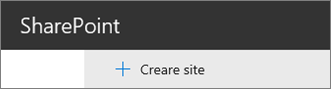
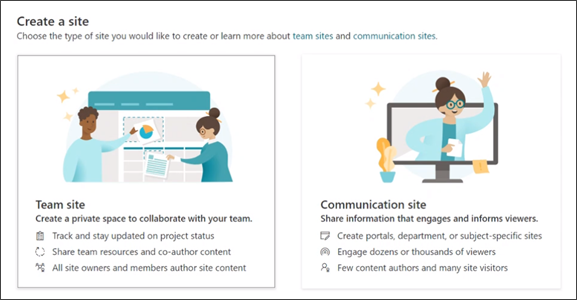
Note:
-
Dacă planul dvs. este să asociați noul site de comunicare cu un site hub SharePoint, puteți simplifica procesul navigând mai întâi la site-ul hub și făcând clic pe linkul Creare site din colțul din dreapta sus. Noul site de comunicare va fi asociat automat cu site-ul hub respectiv.
-
Dacă nu vedeți linkul + Creare site , crearea de site-uri cu autoservire poate fi dezactivată în Microsoft 365. Contactați persoana care administrează Microsoft 365 din organizația dvs. pentru a crea un site de echipă. Dacă sunteți administrator de entități găzduite, consultați Gestionarea creării de site-uri în SharePoint pentru a activa crearea de site-uri cu autoservire pentru organizația dvs. sau Gestionarea site-urilor în centrul de administrare SharePoint pentru a crea un site din centrul de administrare SharePoint în Microsoft 365.
-
-
Selectați un șablon, dați un nume noului site de comunicare în caseta Nume site și adăugați o descriere de site care le permite utilizatorilor să cunoască scopul site-ului dvs.
-
Dacă este activat de administrator, alegeți o clasificare pentru site în secțiunea Clasificare site. Opțiunile listate se pot referi la sensibilitatea informațiilor sau la ciclul de viață al informațiilor de pe site-ul dvs.
-
Selectați o limbă pentru site.
Pentru SharePoint Server 2019, administratorul de sistem trebuie să activeze și să instaleze pachete lingvistice pentru ca această opțiune să fie disponibilă.
Precauție: După ce selectați o limbă pentru site și creați site-ul, nu mai puteți schimba limba cu altceva mai târziu.
-
Selectați Creare site. Site-ul dvs. va fi creat și va apărea printre site-urile pe care le urmăriți. Site-ul nu va moșteni setările de permisiune sau de navigare a altor site-uri. Pentru a partaja site-ul de comunicare cu alte persoane, consultați Partajarea unui site.
Notă: Dacă ecranul nu se potrivește cu imaginile de mai sus, înseamnă că administratorul dvs. are crearea site-ului setată la experiența clasică de creare a site-urilor. Pentru mai multe detalii, consultați Ce versiune de SharePoint utilizez?
Pașii următori
Acum că ați creat un site de comunicare, aflați cum puteți să-l particularizați și să profitați la maximum de acesta:
Ajutor pentru crearea și adăugarea la site-uri










